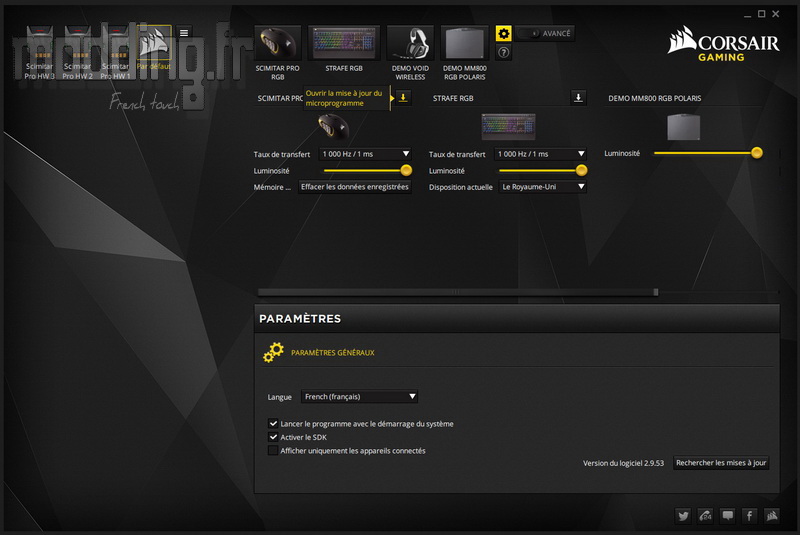Le logiciel :
Comme la plupart des périphériques Corsair Gaming, la souris Scimitar Pro RGB est accompagnée du logiciel CUE (Corsair Utility Engine) qui permet de la configurer « aux petits oignons »
Pour le mettre en place, il nous faut d’abord le télécharger sur le site Corsair, il est actuellement dans sa version 2.9.53.
==> Corsair Utility Engine v2.9.53 <==
Une fois le téléchargement effectué, nous avons directement exécutable qui fait 118 Mo.
Nous lançons ce dernier par un double clic.
On commence par choisir la langue et nous avons le plaisir de découvrir la traduction française du logiciel!
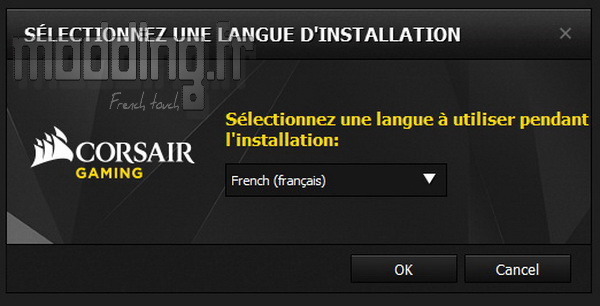
Puis nous validons les différentes étapes de l’installation.
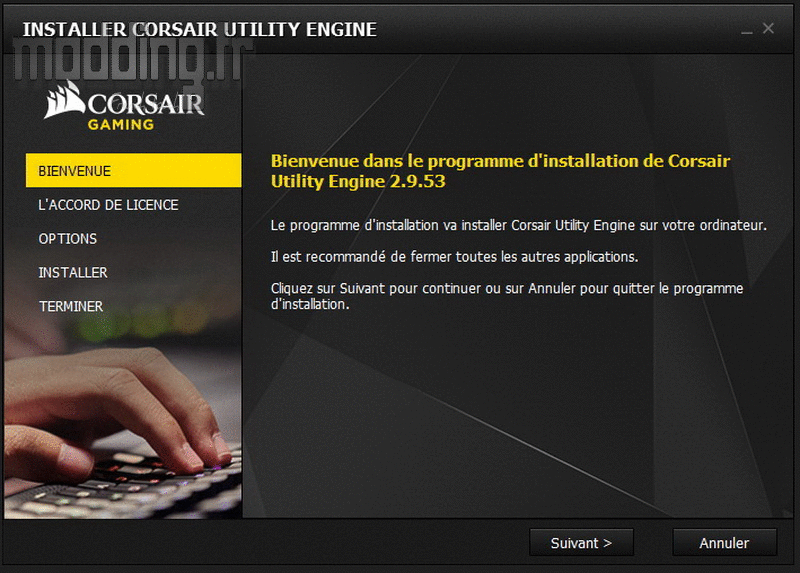
Depuis la version 2, nous avons une refonte complète du logiciel CUE qui commence par son interface un peu plus moderne et moins brouillon que sur la version précédente.
Le logiciel reconnait les périphériques Corsair connectés à notre PC comme on peut le voir ici avec la Scimitar Pro RGB ainsi que le clavier Strafe RGB.
Dans le coin supérieur à gauche nous trouvons les trois profils dont est dotée la souris.
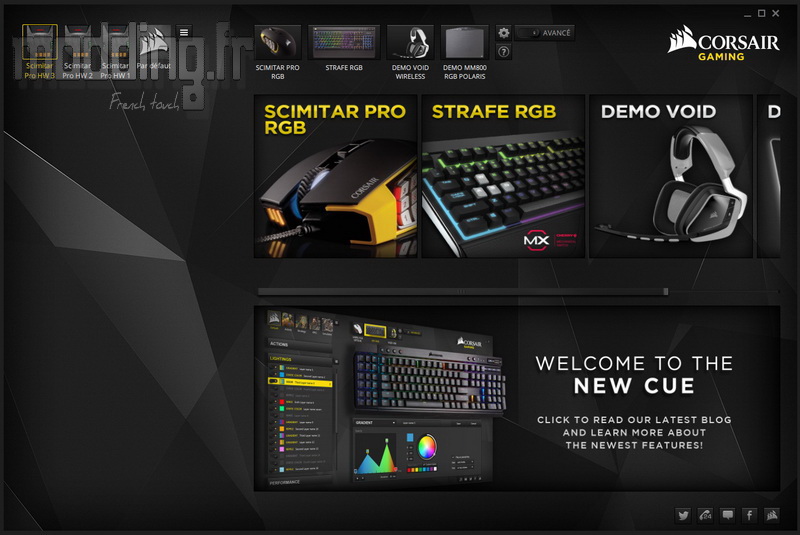
En cliquant sur l’image de la souris, nous affichons la fenêtre de ses différents menus : actions, effets d’éclairage, DPI, performance et calibrage de surface.
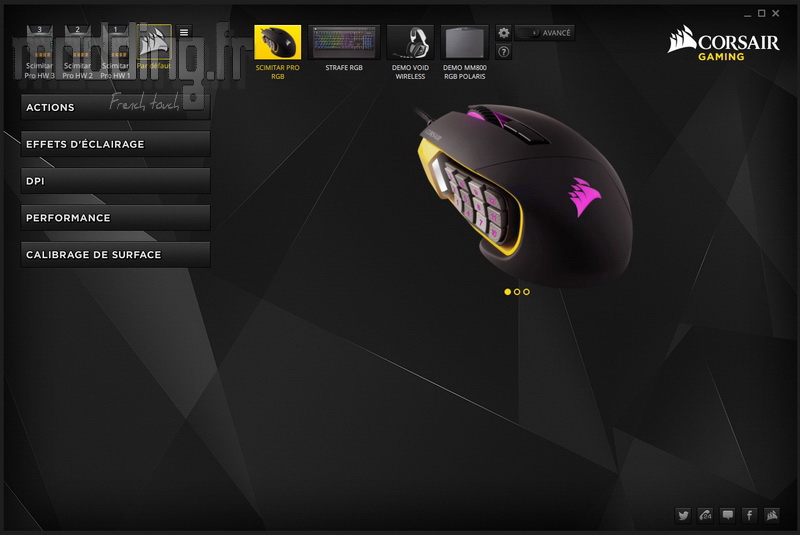
Nous avons une vue de Scimitar sous trois angles différents permettant notamment de visualiser les différentes zones de rétroéclairage RGB.
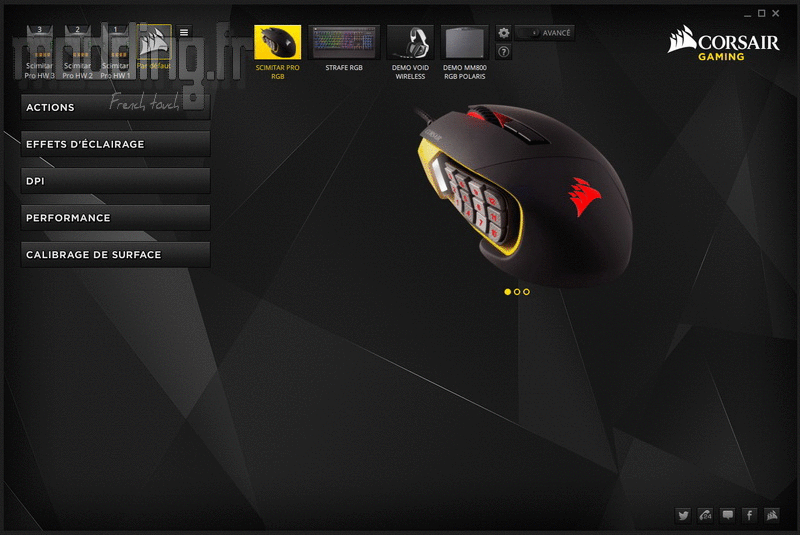
Le menu “actions” permet de configurer les 17 touches programmables de la souris.
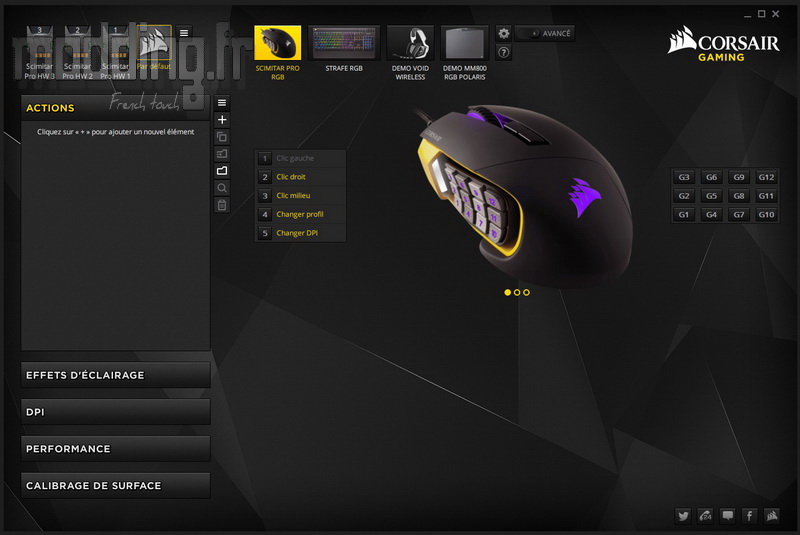
Nous sélectionnons l’une des touches par le biais de la liste ou directement sur la photo de la souris…
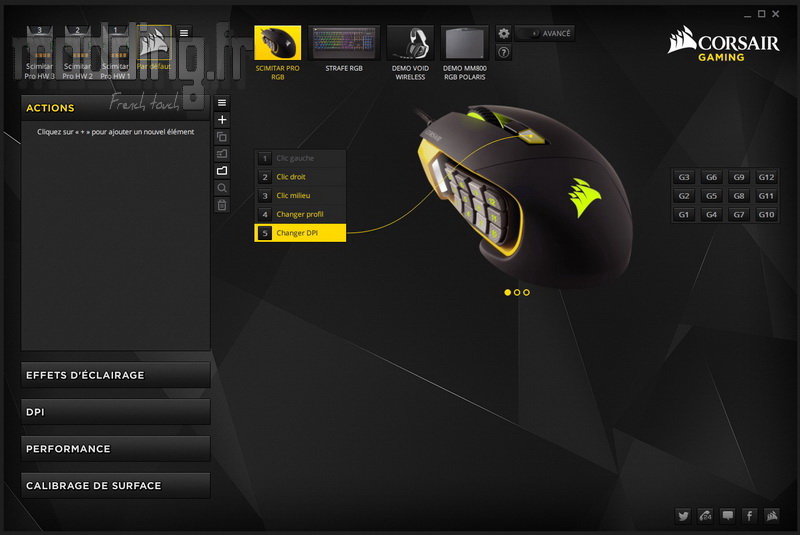
… Au besoin nous changeons de vue pour mieux accéder au pavé des 12 touches.
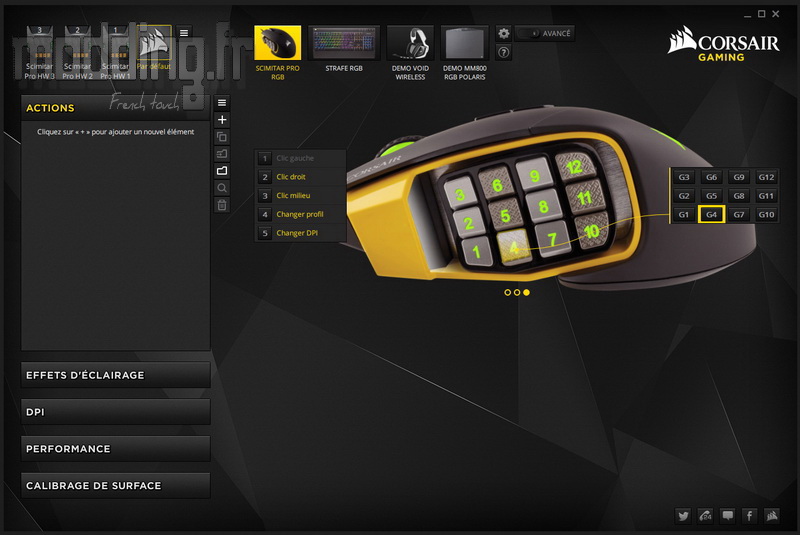
Il reste ensuite à cliquer sur “créer une action”.
Une fenêtre apparaît sur le bas de l’interface.
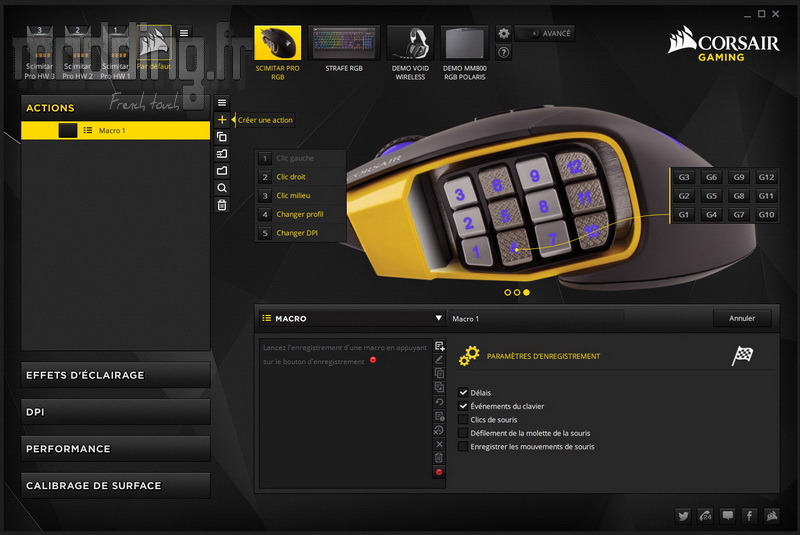
Plusieurs possibilités d’assignation s’offrent à nous avec tout un panel de réglages divers et variés !!!
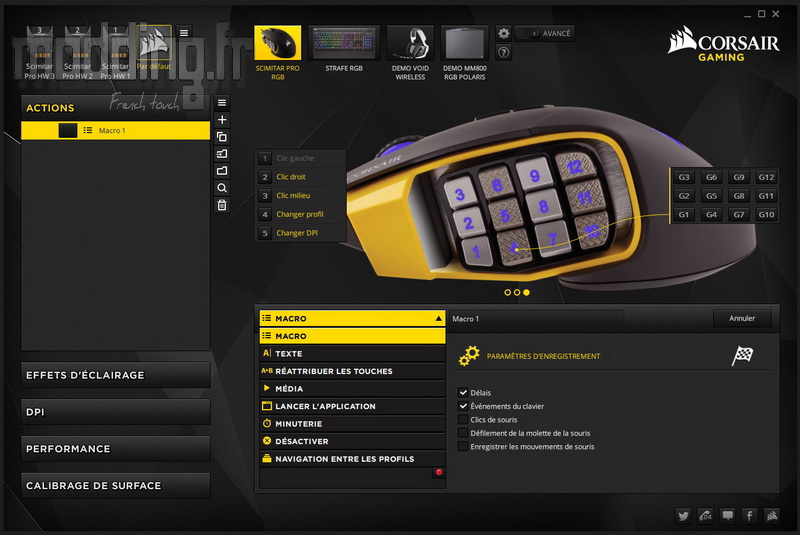
Sous la commande “créer une action” nous avons d’autres icônes qui permettent de gérer la bibliothèque de ces actions.
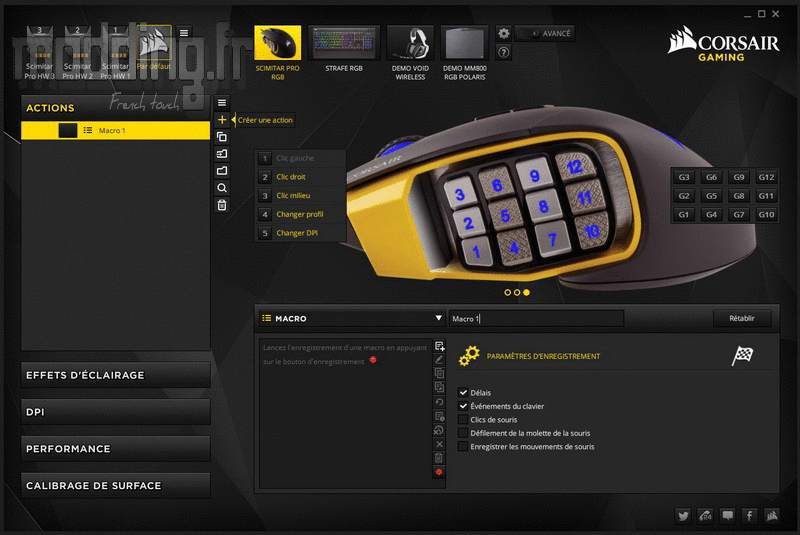
Le second menu intéresse le rétroéclairage de la Scimitar.
Nous pouvons à loisir sélectionner l’une des 4 zones, toutes ou carrément aucune si on veut se passer de loupiotes…
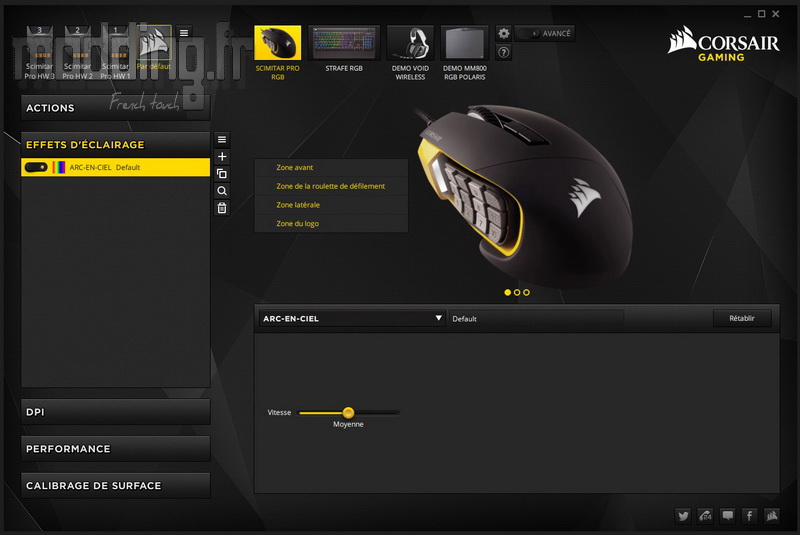
Dans la fenêtre dédiée, nous avons un menu déroulant permettant de choisir l’un des effets proposés par le logiciel CUE.
Chacun de ces effets est accompagné de paramétrages spécifiques comme le choix de la vitesse ou de l’opacité (intensité lumineuse)…
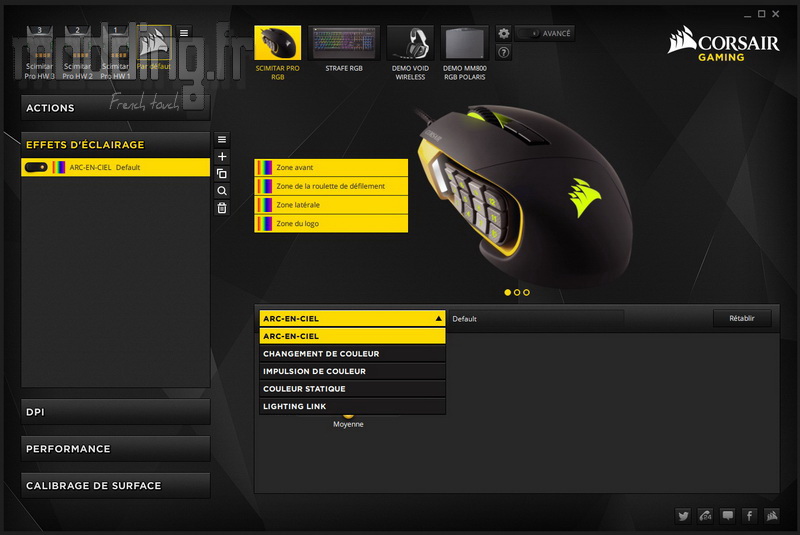
… Et bien sûr le choix de la couleur.
On peut créer un effet pour chaque zone. Pour les différencier, il faut alors créer 4 effets en ne sélectionnant qu’une zone à la fois.
Pour plus de clarté dans la gestion des effets, nous pouvons les renommer.
De plus, l’effet est directement retranscrit en temps réel sur la photo de la souris.
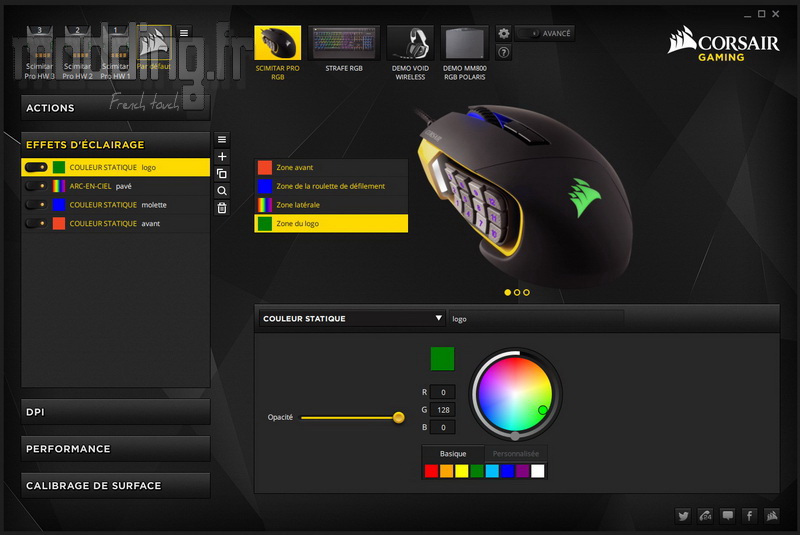
Zone avant.

Zone de la roulette de défilement.

Zone latérale.

Zone logo.

Certains effets prennent le pas sur d’autres comme le “lighting link” qui désactive automatiquement les autres effets lorsqu’il est enclenché.
Nous pouvons créer tout une bibliothèque d’effets et jouer ainsi sur le rétroéclairage de la souris.
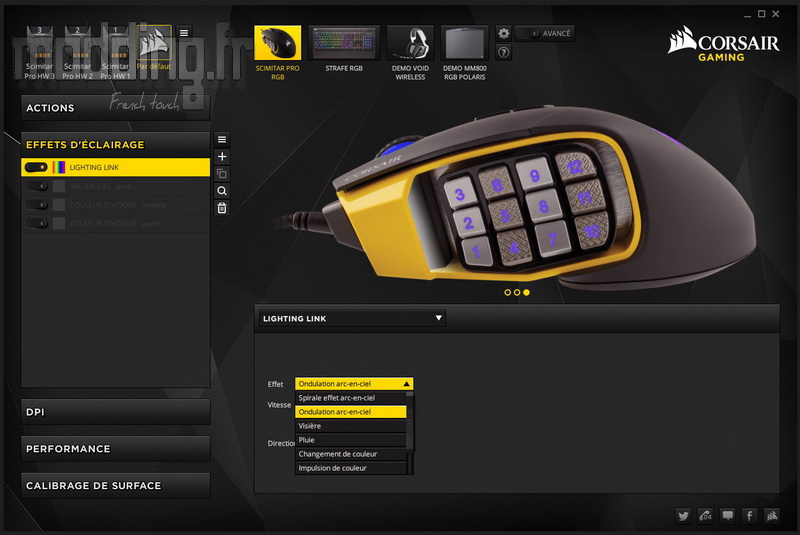
Le troisième menu concerne la gestion du DPI.
Nous avons ainsi 5 niveaux de DPI + un niveau Sniper entièrement programmables.
Pour chaque niveau, nous allons associer un code couleur qui vient éclairer l’avant du pavé des 12 touches.

Cela nous permet de visualiser directement quel niveau nous avons en place (à condition de se rappeler du code couleur….).

Par défaut le réglage DPI est paramétré sur les deux axes.
Nous pouvons aussi désynchroniser ces deux axes et leur donner une valeur spécifique.
La petite spécificité liée à la Scimitar Pro RGB : un réglage du DPI qui se fait par pas de…… 1 !!!

Le menu “performance” interagit avec les paramètres de la souris, à savoir :
- Levée : trois niveaux de hauteur décrochage du capteur par rapport au tapis de souris.
- Prédiction : c’est la traduction de l’angle snapping. Cela permet de garder une linéarité dans un déplacement de translation rectiligne de la souris.
- Vitesse du pointeur.
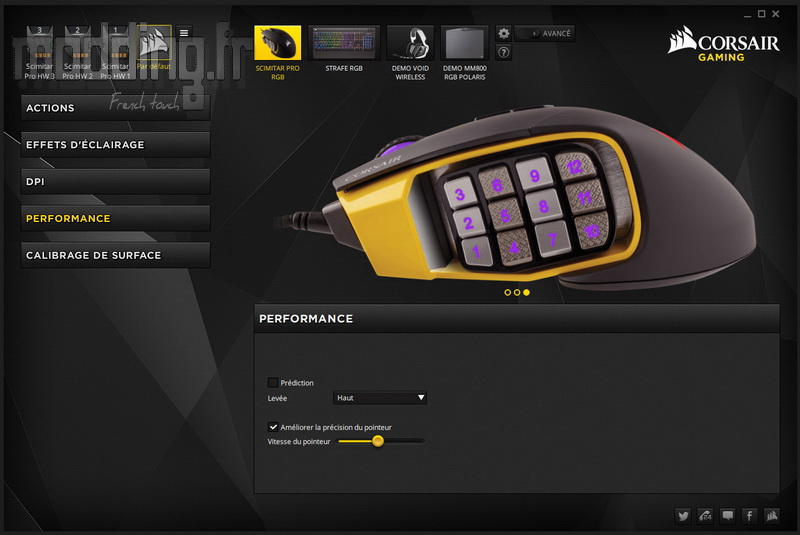
Le dernier menu concerne le calibrage de surface et donc optimise la sensibilité du capteur en fonction du type du tapis de souris.
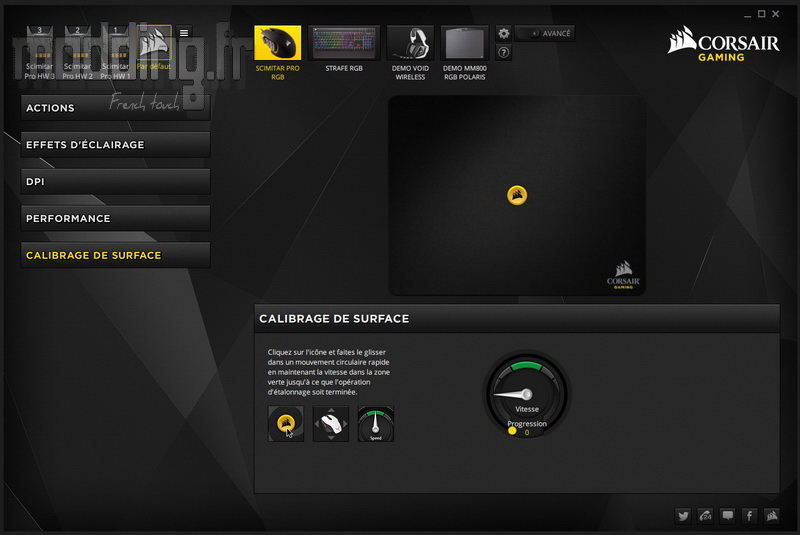
Il faut pointer sur l’icone Corsair jaune et décrire des cercles sur la surface du tapis tout en maintenant une vitesse d’action dans la zone verte.
La calibration est rapide (moins de 10 secondes).
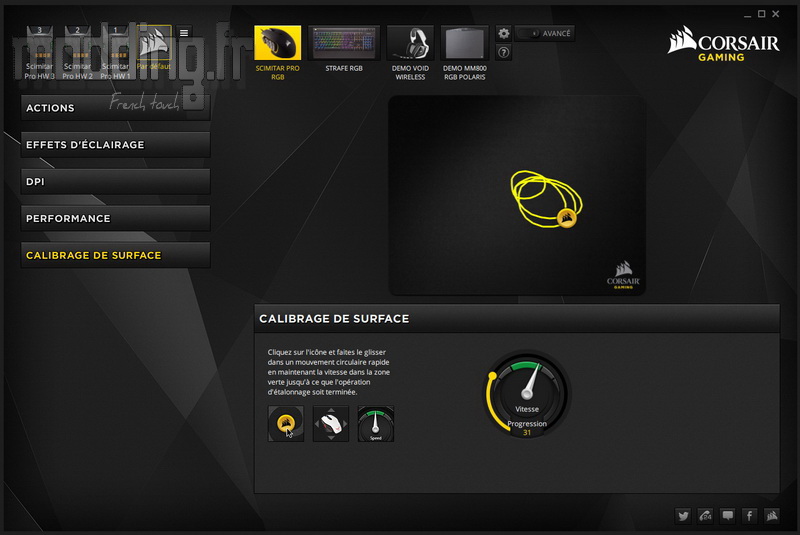
Dans le menu général de l’interface CUE, nous avons un engrenage qui propose d’autres paramétrages comme la gestion du taux de rafraîchissement (Polling Rate).
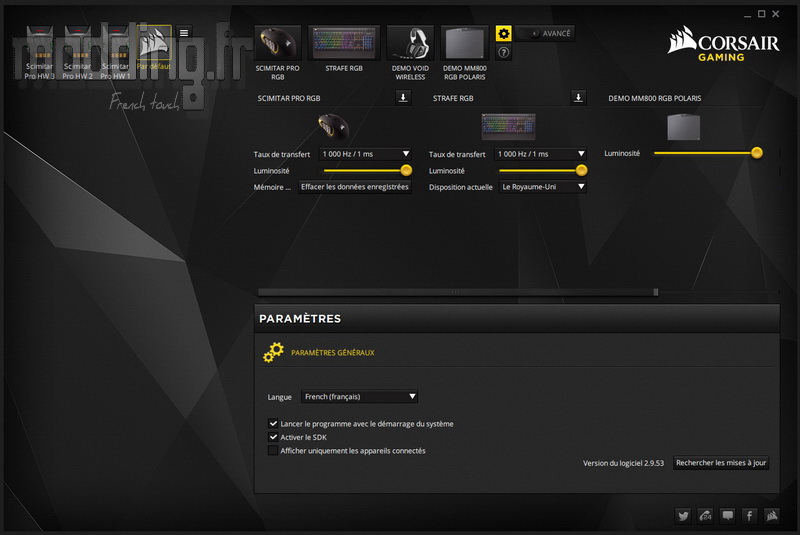
C’est aussi ici que nous allons pouvoir mettre à jour le firmware de la souris.